En este artículo, aprenderemos sobre la experiencia nueva y mejorada para crear App Services. Azure App Service le permite crear aplicaciones más rápido con un servicio en la nube único en su clase para crear rápida y fácilmente aplicaciones móviles y web listas para la empresa para cualquier plataforma o dispositivo e implementarlas en una infraestructura de nube escalable y confiable.
Implementación:
Siga los pasos a continuación para crear un servicio de aplicaciones en Azure Portal:
Paso 1: en la nueva página de inicio de Azure, puede ver que Azure tiene App Service justo en la parte superior.

Paso 2: si hace clic en, puede ver todas las aplicaciones de App Service que ha creado y puede crear una nueva haciendo clic en agregar o yendo a la creación global.

- Y aquí, también encontrará Web Apps inmediatamente. Y aquí es donde encontrarás la nueva experiencia.

- Hay un par de cosas que son comunes a todos los recursos que están adoptando este punto de vista. Una de ellas es la primera selección que tendrá, la suscripción y el grupo de recursos. El grupo de recursos es como una carpeta virtual donde Azure coloca todos sus recursos y luego puede usarlo para compartir el acceso con otra persona. Por ejemplo, si desea otorgar acceso a alguien a su nueva aplicación web que desea crear, lo haría en el nivel del grupo de recursos.
Paso 3: Mire los detalles de la aplicación web que está creando. Puedes darle un nombre. Esto va a validar que esto es único. Y luego están algunos de los cambios que Azure hizo para crear para empezar a entrar. En primer lugar, podrá elegir si quiere enviar su propio código o quiere enviar un contenedor Docker. Como App Service admite ambos modos. Para este artículo, digamos que se está moviendo con código.
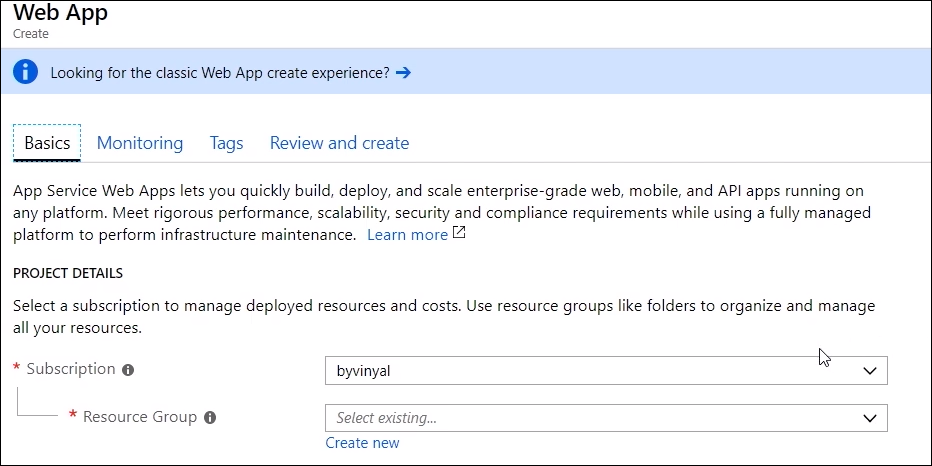
Paso 4 : Y luego, este es otro cambio que realizó Azure, en el que realizará una selección inicial de la pila de tiempo de ejecución que utilizará. Entonces, si puede ver que Azure tiene .NET Core 2.2, y en ese punto, verá que Azure es compatible con Linux y Windows. Pero en este caso, Azure recomienda Windows para esta selección en particular. Si quisiera ejecutar algo en Wubi para uno de sus proyectos de fin de semana, por ejemplo, vería que Azure es compatible con Linux. Y, por ejemplo, si quisiera usar THP 7.2, verá que Azure es compatible con Windows y Linux. Y en este caso Azure suele recomendar ejecutarlo en Linux. Aquí, vayamos con NET. Y luego lo siguiente es el menú desplegable de ubicación. Entonces, aquí es donde eliges dónde vivirá tu aplicación.

- App Service es un servicio Ring 1, por lo que cada vez que un centro de datos está abierto al público, App Service tiene que estar allí. Y esta es la región más nueva y más reciente que ahora está disponible.
Paso 5: Entonces intentemos cambiar y ejecutarlo en Linux. Para las instancias de Linux, Azure no solía tener una oferta gratuita. Y ahora, Azure tiene una oferta gratuita perpetua si está ejecutando aplicaciones web en Linux.
La forma en que esto funciona es que se alojará en un entorno compartido. Hay límites en la cantidad de memoria que puede consumir, la cantidad de ancho de banda y la cantidad de CPU. Pero es un entorno perfecto para que pruebes las aguas, descubras cómo funciona esto, en qué se diferencia Linux de Windows para alojar aplicaciones, todo eso. Entonces, adelante, seleccione su instancia gratuita. Y vas a saltar a la siguiente pestaña.
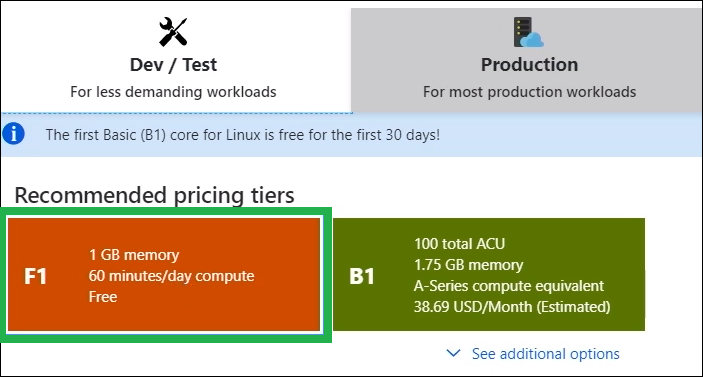
Paso 6: Aquí es donde Azure tiene integración con Application Insights. No está disponible para todas las pilas, pero para las que están disponibles, aquí es donde lo configuraría.

Paso 7: Luego vas a las etiquetas. Esta es una característica global de Azure. La gente lo usa para etiquetar sus recursos con, por ejemplo, un centro de costos. Porque estas etiquetas se completan hasta su factura. Entonces, si desea saber qué proyecto le está costando qué dinero, esta es una buena manera de hacerlo.

Paso 8: Y finalmente, salta a revisar y crear, donde obtendrás un resumen de cuáles son los recursos que se van a crear. En este caso, puede ver que hay detalles para la aplicación y el plan de App Service. Y aquí también es donde Azure se toma un segundo para hacer la validación. Entonces, aquí es donde Azure se asegura de que cualquier entrada que proporcione se completará con una creación exitosa de su aplicación.

Paso 8: Tendrá una aplicación web ejecutándose en la nube y lista para escalar.

Entonces, si observa dónde está ocurriendo esa creación, verá que para los recursos de App Service, Azure tiene aplicaciones web. Azure tiene planes de App Service. Se ven exactamente iguales. Si cambia al entorno de App Service, se ven exactamente iguales. E incluso para las cosas que no son específicas de App Service, puede crear una máquina virtual, una base de datos SQL, almacenamiento de Azure: todos usan el mismo patrón que proporciona su equipo.
Básicamente, la idea es que los clientes puedan aprender sobre un pequeño conjunto de socios y luego aplicarlos en todos los ámbitos, por lo que facilita la realización de estas tareas. Como si supiera cómo crear una aplicación web, ahora sabe cómo crear cualquier otro recurso
Publicación traducida automáticamente
Artículo escrito por kumaripunam984122 y traducido por Barcelona Geeks. The original can be accessed here. Licence: CCBY-SA